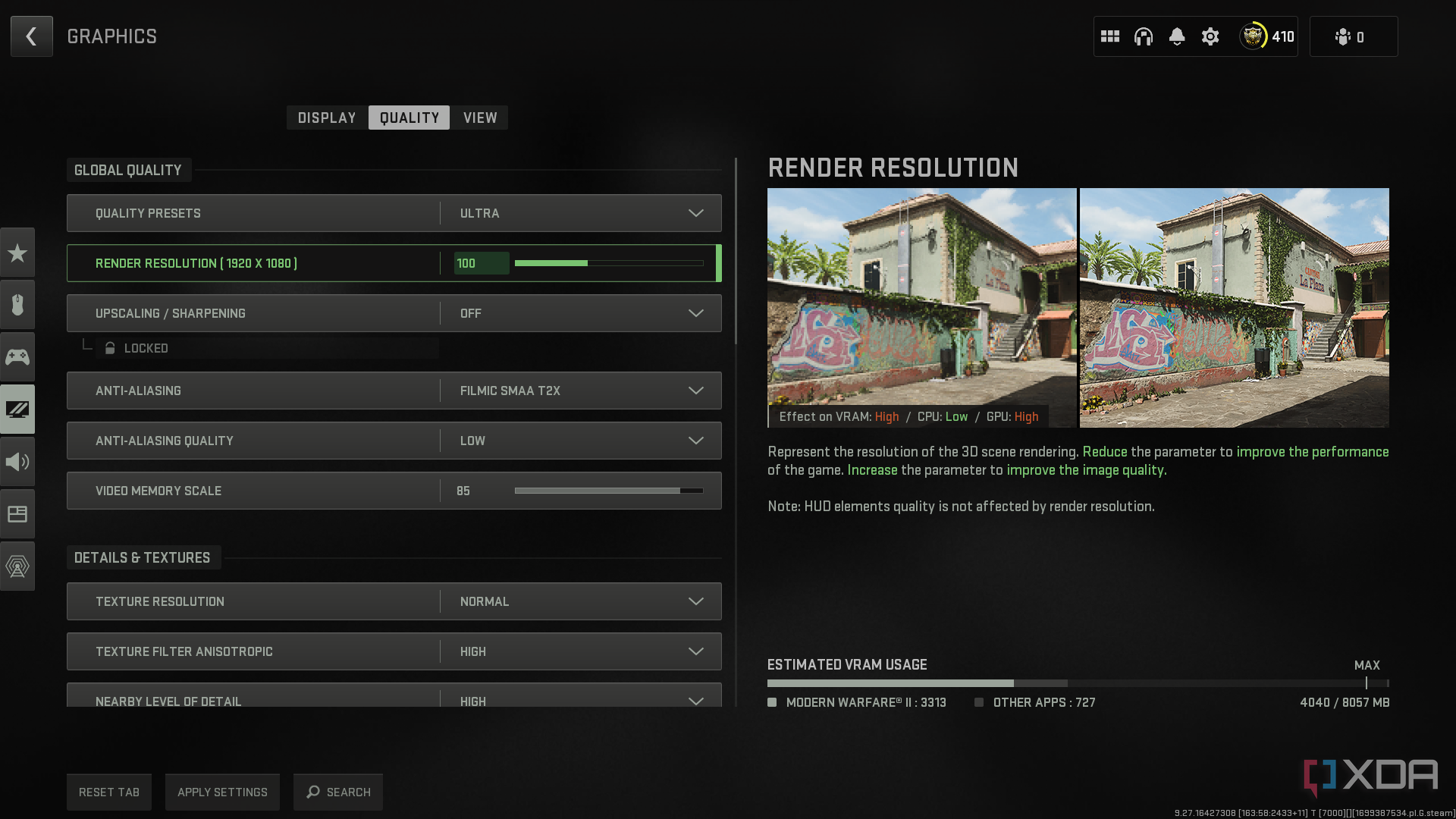As placas gráficas estão entre os componentes mais caros do seu computador, por isso pode ser assustador ter que comprar uma nova. Felizmente, você pode melhorar sua placa gráfica atual para que ela dure um pouco mais e tenha melhor desempenho em jogos mais recentes.
Existem várias maneiras de melhorar o desempenho da sua placa gráfica, mas antes de começar a abrir componentes, alterar as configurações do BIOS do seu computador ou fazer overclock em qualquer coisa, tente primeiro estes métodos simples.
5 configurações inúteis que sempre desativo nos jogos
Aqui está uma coleção de opções e configurações do jogo que sempre desativo para evitar a degradação da minha experiência visual.
Seu computador está com gargalos?
O gargalo é a primeira coisa a considerar quando você deseja melhorar o desempenho da sua GPU. Um gargalo ocorre quando um dos componentes do computador é mais lento que os demais. Por exemplo, sua placa gráfica pode ter desempenho insatisfatório porque seu processador está lento ou você pode não ter RAM suficiente para que sua placa gráfica funcione sem problemas.
Um gargalo pode ser difícil de identificar, mas antes de pensar em comprar qualquer componente para o seu computador, você deve listar os componentes atuais e procurar qualquer hardware que esteja impedindo o sistema.
Limpeza e manutenção
Com o tempo, seu computador acumulará poeira e, se você não limpar os ventiladores e as aberturas de ventilação regularmente, isso bloqueará o fluxo de ar para o computador, causando superaquecimento e pior desempenho. Recomenda-se limpar o computador a cada três a seis meses, dependendo da frequência com que você o usa, mas mesmo limpar o computador uma vez por ano pode ajudar a aumentar o desempenho da GPU e aumentar a longevidade da placa e de outros componentes.
Por outro lado, se você limpa seu computador com muita frequência ou percebe que ele superaquece com frequência, então seu gabinete não tem ventilação suficiente. Você precisará de mais ventiladores para direcionar o fluxo de ar e mais saídas de ar. Um PC que superaquece consistentemente travará o sistema operacional e poderá danificar permanentemente cabos e componentes, portanto, limpe-o com frequência.
Aplicando nova pasta térmica no seu PC
Se o seu computador estiver livre de poeira e tiver boa ventilação, mas ainda estiver superaquecendo, talvez seja hora de substituir a pasta térmica da CPU e GPU. Para que seus componentes tenham um desempenho ideal, a pasta térmica deve ser reaplicada a cada seis meses ou uma vez por ano para um usuário normal. Os dois componentes principais nos quais você precisará reaplicar a pasta térmica são CPU e GPU.
Sua CPU é relativamente fácil de fazer. Basta desligar o PC, desparafusar o dissipador de calor, remover a CPU do soquete da CPU, limpar a pasta térmica antiga, aplicar uma nova pasta térmica e reconectar a CPU. Substituir a pasta térmica em sua GPU é um pouco mais arriscado, mas ainda é muito fácil de fazer. Retire a GPU do PC, desparafuse o gabinete da placa gráfica (isso anulará a garantia da GPU) e remova o dissipador de calor. Limpe a pasta térmica antiga e aplique a nova pasta térmica.
Configurações e resolução do jogo
Às vezes, não é a sua placa gráfica; às vezes, é o jogo. Cada jogo que você jogar será diferente e terá requisitos gráficos diferentes, mas você pode alterar a resolução e as configurações do jogo para permitir que o jogo seja executado sem problemas, com poucas alterações na qualidade geral.
Reduzir as configurações gráficas do jogo ou ajustar configurações muito específicas do jogo pode ser um dos métodos mais fáceis de fazer sua placa gráfica durar mais. Em muitos jogos, as diferenças visuais entre as configurações baixa e ultra são noturnas e diurnas, mas a diferença entre as configurações alta e ultra pode ser mais difícil de detectar. Ele pode forçar desnecessariamente seu hardware para obter muito pouco efeito gráfico.
Outras configurações menos importantes do jogo, como Vsync, desfoque de movimento, granulação de filme e aberração cromática, prejudicam o desempenho do sistema. Desativar essas configurações no jogo pode ajudar a melhorar o fps e reduzir o atraso nos jogos.
Outra configuração que pode causar lentidão na GPU é a resolução que você está usando no jogo. Um jogo que roda em configurações altas/ultra em 1080p pode precisar ser reduzido para configurações médias/baixas quando jogado em 4K. Uma regra geral é que toda vez que você duplica a resolução, deve reduzir pela metade as configurações gráficas.
Você também pode aumentar o desempenho da sua GPU usando configurações baseadas em IA, como DLSS da Nvidia ou FSR da AMD. A tecnologia de geração de quadros é uma ótima maneira de melhorar o desempenho da sua GPU, desde que sua CPU seja poderosa o suficiente para lidar com isso.
Placas gráficas Nvidia ou AMD?
O fato de você ter uma placa gráfica AMD ou Nvidia afetará quais aplicativos você pode usar para melhorar sua GPU. Computadores com placas gráficas AMD possuem um programa integrado chamado AMD Radeon Software que permite monitorar o desempenho da sua placa e ajustar com segurança as configurações da placa gráfica.
O programa da Nvidia, GeForce Experience, permite aos usuários otimizar as configurações do jogo e também tem a opção de gravar a jogabilidade. As placas gráficas da Nvidia também têm acesso ao painel de controle da Nvidia, que hospeda uma infinidade de resoluções e configurações avançadas de vídeo para você personalizar.
Nvidia e AMD usam esses aplicativos para realizar manutenção em sua GPU e fornecer aos usuários atualizações de software e driver que melhoram o desempenho de suas placas gráficas em jogos mais recentes. Geralmente, as atualizações de driver são automatizadas pelo computador, mas se o seu computador não tiver acesso à Internet para atualizar, ele ficará muito mais lento.
Atualizando os drivers da placa gráfica Nvidia
- Procure ou abra o Experiência Nvidia GeForce aplicativo.
- Assim que o programa abrir, selecione o Motoristas aba.


- Clique em Verifique se há atualizações e baixe o driver mais recente.
- Observe a versão e a data de lançamento para confirmar se é a atualização mais recente.


Atualizando os drivers da placa gráfica AMD
- Procure e abra seu Gerenciador de Dispositivos.
- Selecione seu adaptador de vídeo, clique com o botão direito no driver gráfico AMD e clique em Atualizar driver.


- Selecione os procurar drivers automaticamente opção.
- O driver será baixado automaticamente ou um prompt aparecerá informando que você possui o driver mais recente.


Overclock da sua placa gráfica
Overclocking é o processo de alterar as configurações da sua placa gráfica para torná-la mais rápida e com melhor desempenho. Isso pode soar como um código de trapaça para melhorar os gráficos de um jogo, mas esteja avisado que o processo pode danificar sua placa gráfica ou placa-mãe e reduzir a vida útil de seus componentes. Independentemente do risco, muitos jogadores fazem overclock em suas placas gráficas para extrair mais alguns quadros de placas mais antigas.
O overclock de uma placa gráfica é diferente para cada placa, e outras empresas têm posições diferentes sobre o assunto. A Nvidia não gosta particularmente de overclock – você ainda pode fazer isso – mas é intencionalmente mais difícil de fazer overclock do que as placas AMD, que geralmente possuem configurações de overclock integradas na placa gráfica. Aprender como fazer overclock manual em sua GPU é difícil e, se você for inexperiente, poderá superaquecer e danificar sua placa.
A ferramenta mais segura para fazer overclock em sua placa gráfica é o MSI Afterburner, um software padrão da indústria que funciona em Nvidia e AMD. O software identifica seus componentes e permite fazer overclock deles sem danificá-los.
Como fazer overclock em sua placa gráfica com MSI Afterburner
- Procure por MSI Afterburner.
- Clique Baixe o Afterburner e abra a pasta de instalação.


- Clique Próximo para instalar o MSI Afterburner.
- Marque a caixa para o Servidor de estatísticas Rivatuner.


- Clique Próximo para instalar o servidor de estatísticas Rivatuner.
- Assim que o MSI Afterburner estiver aberto, você poderá alterar o tensão, relógioe fã velocidades para melhorar o desempenho da sua placa gráfica.


Aproveitando ao máximo sua GPU
O maior fator a considerar ao procurar melhorar o desempenho da sua GPU é a idade da sua GPU e de outros componentes. Neste ponto, um computador com seis anos deve ser capaz de jogar a maioria dos jogos modernos em configurações médias e provavelmente só se beneficiaria de um novo dispositivo de armazenamento (de preferência um SSD) e de uma atualização de RAM.
Mas se sua placa gráfica for mais antiga e você só puder jogar com configurações mínimas, pode valer a pena tentar fazer overclock até que você possa atualizar seu PC com uma placa gráfica melhor no futuro.